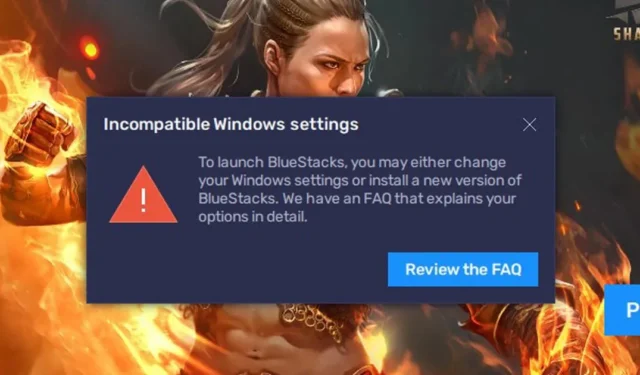
Même si Windows 11 prend en charge les applications Android de manière native, les utilisateurs utilisent toujours des émulateurs comme BlueStacks pour exécuter des applications et des jeux Android sur leur PC.
La raison est simple : BlueStacks peut mieux gérer les applications et les jeux Android que le WSA natif pour Windows 11.
Cependant, plusieurs utilisateurs ont rencontré des problèmes lors de l’exécution de l’émulateur BlueStacks sur Windows 11. Les utilisateurs de Windows 11 reçoivent un message d’erreur « Paramètres Windows incompatibles » lors du lancement de l’émulateur.
‘Paramètres Windows incompatibles
Pour lancer BlueStacks, vous devez apporter quelques modifications à vos paramètres Windows. Nous avons une FAQ qui l’explique en détail’
Le message d’erreur apparaît uniquement lors du démarrage de l’émulateur BlueStacks sur Windows 11 et vous offre la possibilité de lire la page FAQ.
Comment corriger l’erreur « Paramètres Windows incompatibles » sur BlueStacks ?
Nous pourrions ressentir votre douleur si vous comptiez sur BlueStacks pour exécuter vos jeux Android préférés sur PC. Mais ne vous inquiétez pas ; l’erreur peut être facilement corrigée sur Windows 11.
Premièrement, l’erreur apparaît principalement après la mise à jour de Windows 11, mais restaurer le système d’exploitation à son état précédent n’aidera pas. Voici ce que vous pouvez faire pour corriger le message d’erreur BlueStacks .
Élément clé à noter
Avant de procéder aux étapes de dépannage, il est important de prendre soin de quelques points.
Les instances BlueStacks 5 Nougat 32 bits ne prennent pas en charge Hyper-V, donc si vous avez téléchargé la variante BlueStacks 5 (32 bits), vous devez d’abord désactiver Hyper-V pour vous débarrasser du message d’erreur Paramètres Windows incompatibles.
Cependant, si vous ne souhaitez pas désactiver Hyper-V mais souhaitez tout de même profiter de l’émulateur, vous devez télécharger la version 64 bits de BlueStacks. De plus, exécuter l’application en tant qu’administrateur est très important, même si vous utilisez BlueStacks 64 bits avec Hyper-V activé.
1. Désactivez Hyper-V sur votre Windows 11
L’erreur « Paramètres Windows incompatibles » apparaît généralement lors de l’installation de BlueStacks 5 32 bits sur une machine sur laquelle Hyper-V est activé. Par conséquent, vous pouvez essayer de désactiver Hyper-V, puis exécuter l’émulateur BlueStacks 32 bits.
1. Tout d’abord, cliquez sur Rechercher Windows 11 et tapez Activer ou désactiver les fonctionnalités Windows . Ensuite, cliquez sur le résultat le plus pertinent de la liste.

2. Cela ouvrira les fonctionnalités de Windows. Faites défiler vers le bas et développez l’option Hyper-V ici.
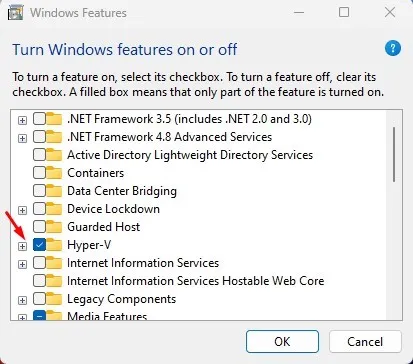
3. Décochez maintenant Hyper-V, les outils de gestion Hyper-V et la plate-forme Hyper-V.
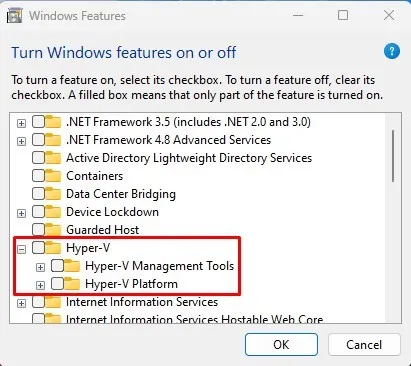
4. Après avoir effectué les modifications, cliquez sur le bouton OK et redémarrez votre ordinateur.
C’est ça! Après le redémarrage, vous pouvez exécuter l’émulateur BlueStacks 5 sur votre ordinateur Windows 11.
2. Désactivez Windows Sandbox et le sous-système pour Linux
Sur la même option Fonctionnalités Windows, vous devez désactiver le bac à sable Windows et le sous-système Windows pour Linux. Voici ce que vous devez faire.
1. Ouvrez la recherche Windows et tapez Fonctionnalités Windows . Ensuite, ouvrez l’ application Activer ou désactiver des fonctionnalités Windows dans la liste.
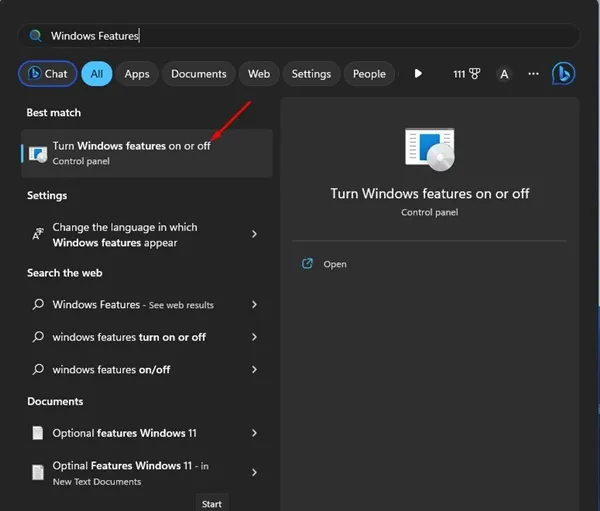
2. Ensuite, faites défiler vers le bas et décochez les cases Windows Sandbox et Windows Subsystem for Linux .
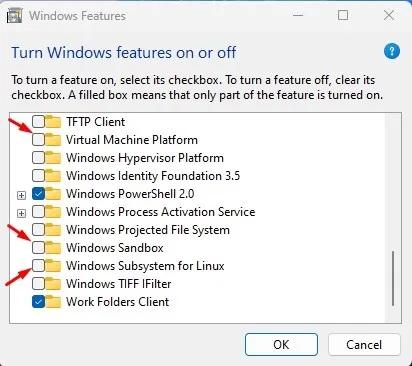
C’est ça! Après avoir effectué les modifications, redémarrez votre ordinateur Windows 11 et exécutez l’émulateur BlueStacks. Cette fois, vous n’obtiendrez plus l’erreur.
3. Exécutez BlueStacks en tant qu’administrateur
De nombreux utilisateurs ont recherché le message d’erreur « Paramètres Windows incompatibles » de BlueStacks sur Reddit. Un commentaire populaire sur Reddit indique que l’exécution de BlueStacks en tant qu’administrateur résoudrait le problème.
L’exécution de BlueStacks en tant qu’administrateur a aidé de nombreux utilisateurs de Reddit à résoudre l’erreur « Paramètres Windows incompatibles ». Par conséquent, vous pouvez également essayer cela.
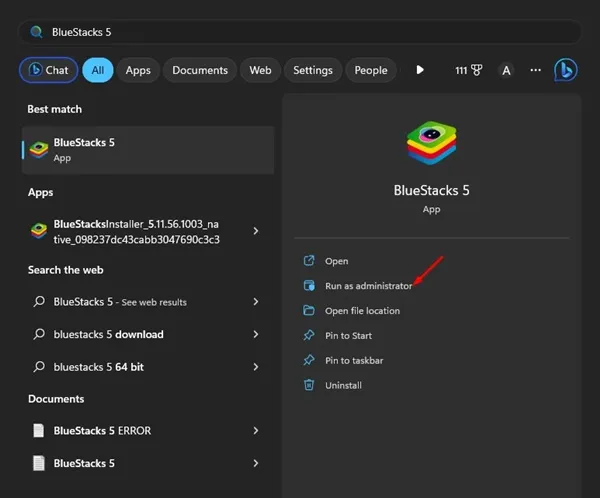
Pour exécuter BlueStacks en tant qu’administrateur, ouvrez la recherche Windows 11 et saisissez BlueStacks. Ensuite, faites un clic droit sur BlueStacks et sélectionnez Exécuter en tant qu’administrateur .
Cela exécutera l’émulateur BlueStacks avec les droits d’administrateur et corrigera le message d’erreur « Paramètres Windows incompatibles ».
4. Installez les BlueStacks 32 bits
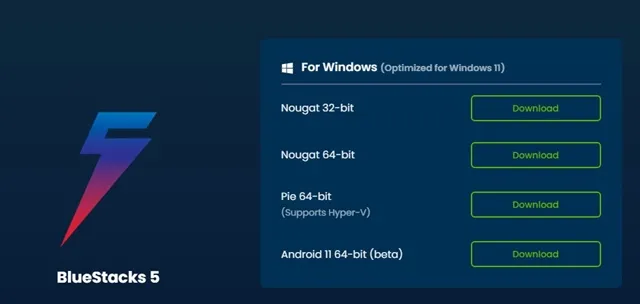
BlueStacks 64 bits est uniquement compatible avec Hyper-V activé. Ainsi, si vous utilisez BlueStacks 64 bits mais qu’Hyper-V est désactivé, vous devez soit activer Hyper-V, soit installer BlueStacks 32 bits.
Pour télécharger BlueStacks 32 bits, vous devez ouvrir cette page Web et cliquer sur le bouton « Télécharger » à côté de « Nougat 32 bits ».
Une fois téléchargée, désinstallez votre installation BlueStacks existante de Windows 11. Vous pouvez la supprimer du Panneau de configuration ou du menu Démarrer. Après avoir désinstallé l’ancienne installation, installez BlueStacks 32 bits pour résoudre l’erreur.
5. Téléchargez et exécutez le fichier Custom.exe à partir de BlueStacks
Si le problème n’a pas encore été résolu sur votre Windows 11, vous pouvez télécharger et exécuter un fichier custom.exe fourni par BlueStacks.
Le fichier désactive Hyper-V et supprime toutes ses traces. Étant donné que la cause réelle du problème est Hyper-V, il est recommandé d’exécuter le fichier.
Important : n’exécutez pas le fichier si vous utilisez la version 64 bits de BlueStacks
1. Tout d’abord, téléchargez et exécutez le fichier custom.exe sur votre ordinateur.
2. L’outil désactivera entièrement Hyper-V sur votre système.
3. Une fois le travail terminé, vous verrez une fenêtre contextuelle vous demandant de redémarrer votre ordinateur. Vous devez cliquer sur le bouton OK pour redémarrer votre PC.
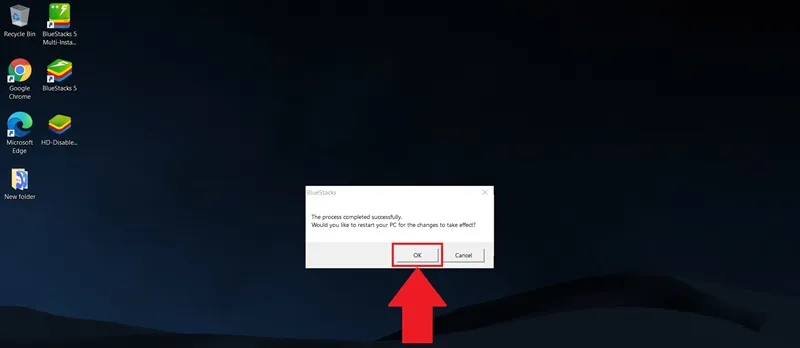
C’est ça! Après le redémarrage, essayez à nouveau d’exécuter l’émulateur BlueStacks. Cette fois, vous n’obtiendrez pas l’erreur.
6. Contactez l’équipe d’assistance BlueStacks
Vous pouvez contacter l’équipe d’assistance de BlueStacks si rien ne fonctionne pour corriger le message d’erreur Paramètres Windows incompatibles.
Ouvrez votre compte de messagerie et envoyez vos questions à [email protected] . L’équipe d’assistance vous répondra dans quelques heures ou jours.
Alternativement, vous pouvez créer une publication sur le subreddit /r/BlueStacks/ et demander de l’aide. L’équipe d’assistance de BlueStacks est généralement très active sur Reddit et vous pouvez vous attendre à une réponse dans quelques heures.
Voici donc les cinq meilleures méthodes pour corriger le message d’erreur « Paramètres Windows incompatibles » sur BlueStacks 5 sous Windows 11. Si vous aviez suivi attentivement les étapes, le problème aurait été résolu. Et si vous avez besoin d’aide supplémentaire pour résoudre ce message d’erreur BlueStacks 5, faites-le nous savoir dans les commentaires.




Laisser un commentaire